Udělat Screenshot na Mac OS je poměrně snadné, stačí vědět jaké klávesové zkratky pro snímky obrazovky můžete použít. Zádrhel nastane, když potřebujete vyfotit něco co narušuje klávesovou zkratku – třeba něco kde potřebujete držet Option (třeba aby se objevily nějaké nové věci v Menu a vy jste si to mohli vyfotit).
Jedna ze snadných cest je otevřít Terminal a v něm použít následující příkaz
screencapture -T 10 screenshot.jpng
Tím žádáte o vytvoření screenshotu za deset sekund od spuštění a uložení do souboru screenshot.png.
Soubor bude uložen ve složce, ve které jste Terminal otevřeli. Což ve výchozím stavu je vaše vlastní „domovská“ složka. Pokud byste to chtěli do schránky, tak vynechte jméno souboru a použijte parametr „-c“. Screencapture má ostatně daleko víc užitečných parametrů – můžete si je zobrazit pomoci „screencapture –help“.
Druhá možnost je využít aplikaci Grab/Snímek obrazovky (najdete v Utilities/Jiné) nebo vyvolejte přes Shift+Command+5 – tam pod Volby/Options najdete možnost nastavit časovač zpoždění pro sejmutí obrazovky (5 a 10 sekund).
TIP: Jak na Mac OS najít všechny snímky obrazovky (screenshot)
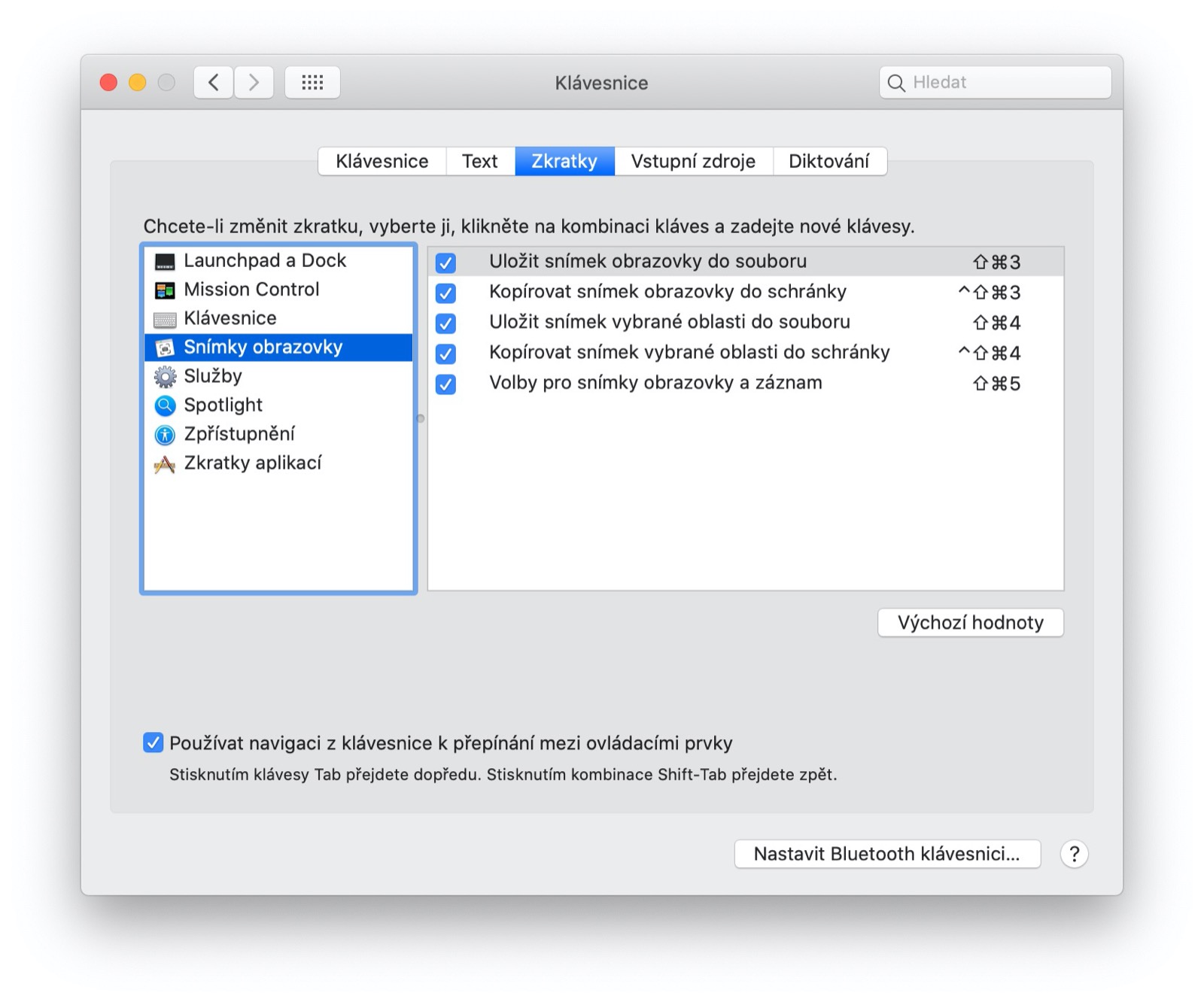
Třetí možnost je, že si předefinujete modifikační klávesy pro screenshotování, ale to je asi tak nejméně praktická. Najdete v Předvolby systému/System Preferences –> Klávesnice/Keyboard -> Zkratky/Keayboard Shortcuts -> Snímky Obrazovky/Screenshots.
Čtvrtá možnost je v pořízení si aplikace pro snímání obrazovky. Na výběr je toho tradičně hodně, včetně řady dostupných zdarma – přehled najdete v Jaké aplikace si na Mac OS pořídit pro snímání obrazovky? Vedle možnosti nastavit si je na jiné klávesové zkratky než ty běžné mívají řadu užitečných funkcí navíc oproti klasickému způsobu.
TIP: V 💻 Jak na Mac OS najdete další tipy a triky pro Mac OS


